5 cách quét mã QR căn cước công dân gắn chip mới trên điện thoại
Quét mã QR ngày càng trở nên phổ biến với xã hội hiện đại ngày nay từ việc thanh toán đến tra cứu thông tin. Với công nghệ này, bạn có thể kiểm tra thông tin ở căn cước công dân (CCCD) gắn chip trên điện thoại thông minh qua việc quét mã QR in trên thẻ. Xem ngay 5 cách quét mã QR trên CCCD cực nhanh nhé!
Quét mã QR ngày càng trở nên phổ biến với xã hội hiện đại ngày nay từ việc thanh toán đến tra cứu thông tin. Với công nghệ này, bạn có thể kiểm tra thông tin ở căn cước công dân (CCCD) gắn chip trên điện thoại thông minh qua việc quét mã QR in trên thẻ. Xem ngay 5 cách quét mã QR trên CCCD cực nhanh nhé!
Xem nhanh
1Mã QR trên CCCD có tác dụng gì?
Mã QR trên CCCD có gắn chip giúp những cá nhân, tổ chức sử dụng điện thoại thông minh hoặc các thiết bị quét mã QR đều có thể quét và kiểm tra thông tin của người dùng. Chỉ một thao tác quét QR là có thể tra cứu một số thông tin như:
- Số CCCD gắn chip.
- Số chứng minh nhân dân (CMND) cũ.
- Họ và tên.
- Ngày tháng năm sinh.
- Giới tính.
- Địa chỉ thường trú.
Việc cho phép quét mã QR của CCCD giúp người dân đi làm thủ tục hành chính hay xác nhận các thông tin cá nhân nhanh và tiện lợi hơn.
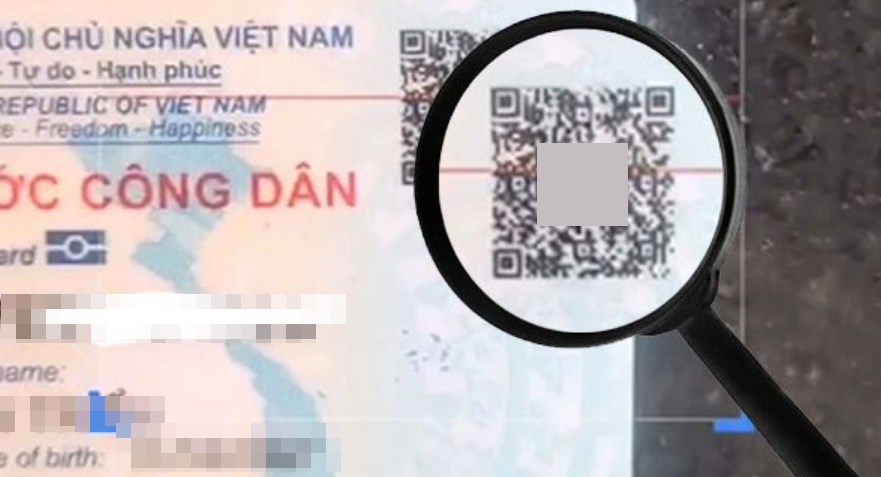
2Các cách quét mã QR căn cước công dân trên điện thoại
Quét mã QR CCCD trên Zalo
Bước 1: Đầu tiên, bạn hãy mở ứng dụng Zalo trên điện thoại của bạn > Chọn vào biểu tượng quét mã QR trên ứng dụng Zalo.
Bước 2: Đưa mã QR của CCCD vào trước camera, sau đó chờ cho thông tin được hiển thị trên Zalo là thành công.
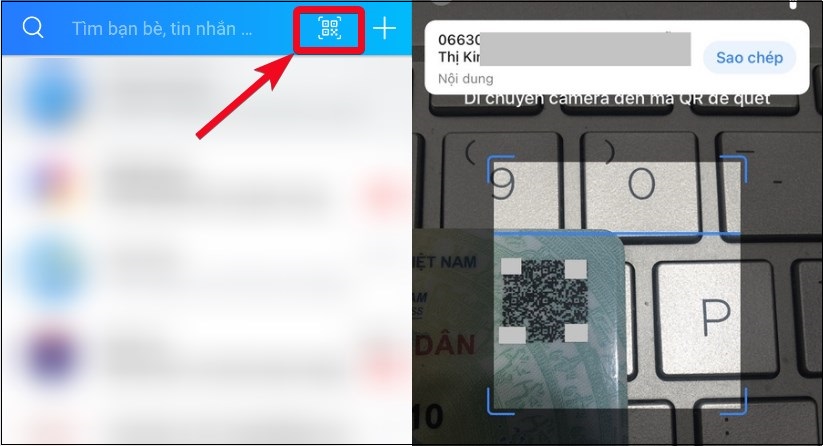
Quét mã QR CCCD trên Facebook
Bước 1: Đầu tiên, bạn hãy mở ứng dụng Facebook trên điện thoại.
Tiếp đó, chọn mục Tìm kiếm (biểu tượng Kính lúp ở đầu trang chủ ứng dụng).
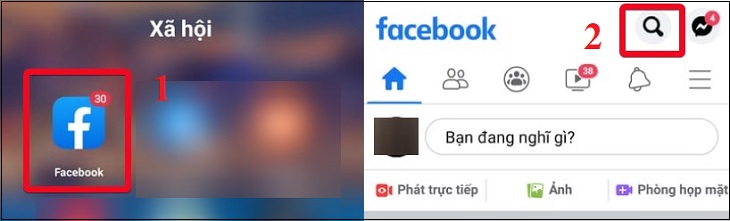
Bước 2: Bạn hãy nhấn "QR" trên thanh tìm kiếm > Nhấn Tìm > Chọn mục Mã QR.
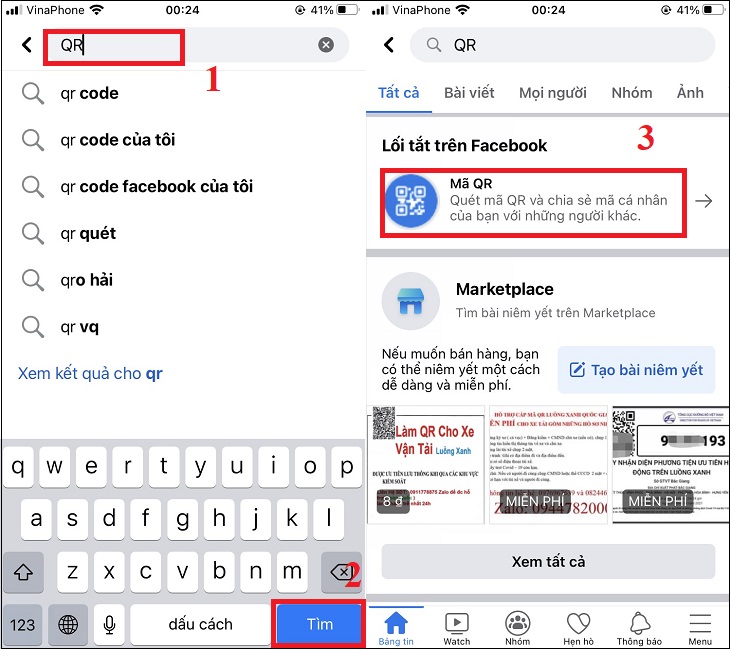
Bước 3: Chọn Trình quét > Đưa mã QR của CCCD căn chỉnh đúng với khung yêu cầu > Thông tin cá nhân sẽ được hiện lên màn hình sau chuỗi mã QR.
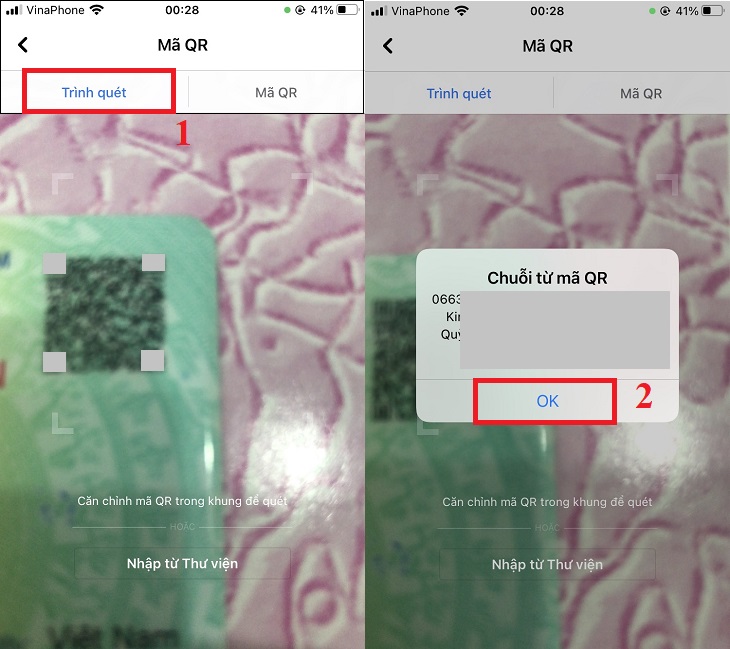
Quét QR căn cước bằng camera iPhone
Bước 1: Mở ứng dụng Camera trên điện thoại iPhone.
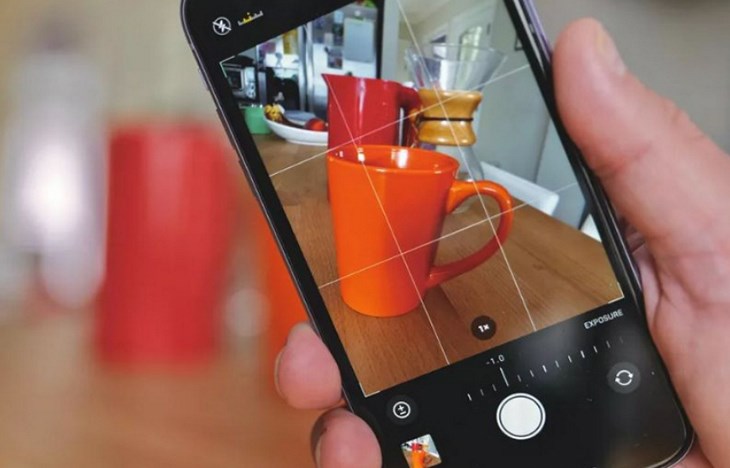
Bước 2: Đưa camera lại gần với mã QR trên CCCD > Thông tin về CCCD sẽ được hiện lên, bạn chỉ cần kéo xuống là có thể xem chi tiết thông tin hơn.
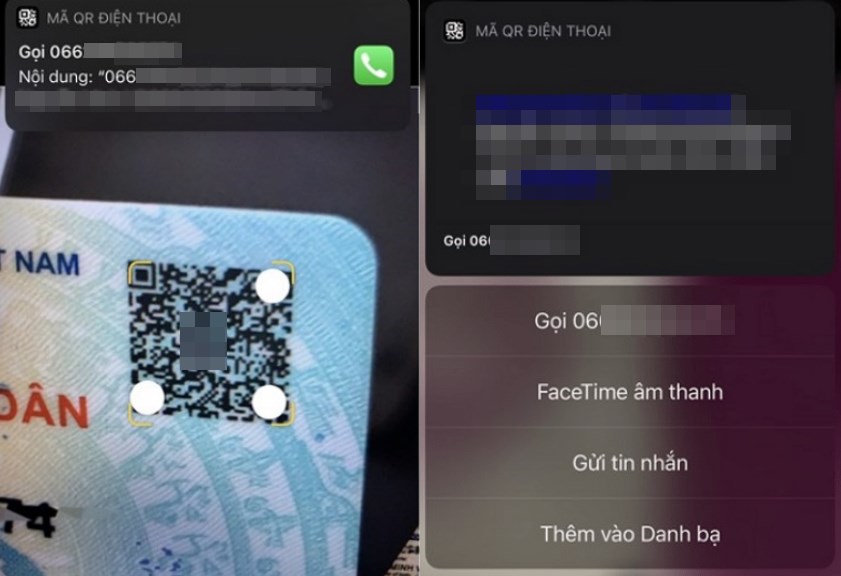
Quét QR trên CCCD bằng Google Lens
Bước 1: Mở Google Lens (biểu tượng hình ống kính).
Có nhiều cách truy cập Google Lens như qua ứng dụng Google ống kinh trên cửa hàng Google Play, thanh truy cập nhanh của Google (tích hợp sẵn trên dòng máy Android), trình duyệt Google Chrome,... Lưu ý hãy tải về bản mới nhất để sử dụng nhé!
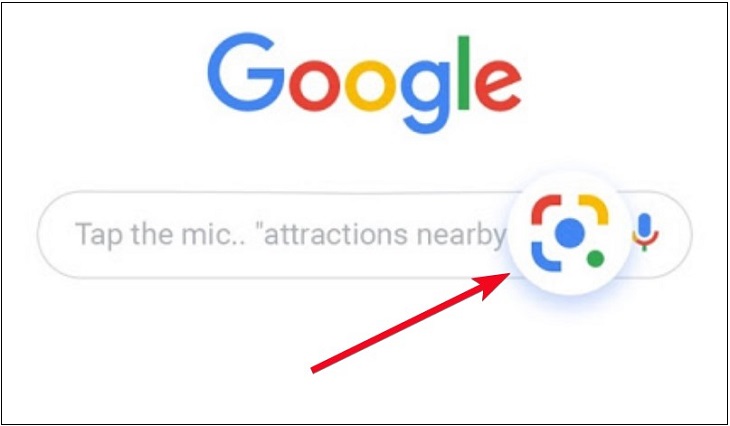
Bước 2: Chọn Mở máy ảnh > Cho camera lại gần với mã QR của CCCD, bấm chụp > Thông tin sơ lược sẽ được hiển thị.
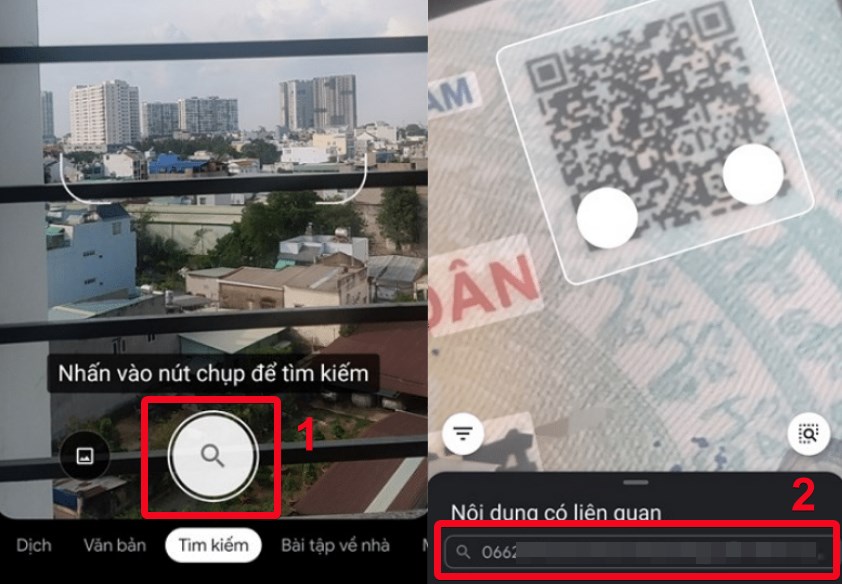
Bước 3: Bạn chờ một chút để Google Lens hiển thị thêm các tiện ích khác bạn có thể thao tác. Hệ thống sẽ trích xuất thông tin được lấy từ mã QR dưới dạng văn bản để tìm kiếm, sao chép, dịch sang ngôn ngữ khác,...
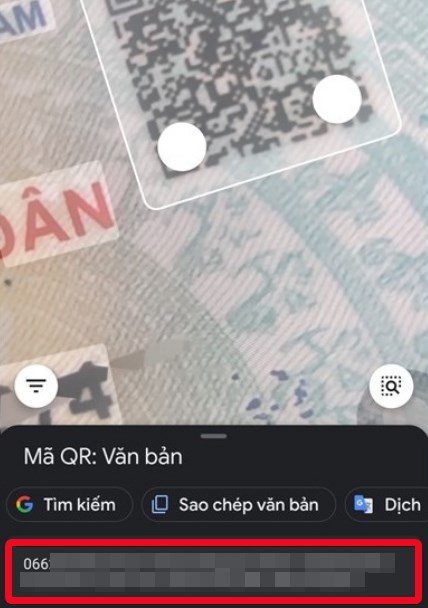
Quét mã QR trên các ứng dụng quét mã vạch
Bước 1: Tìm kiếm và tải về ứng dụng quét mã QR trên kho ứng dụng. Sau đó, bạn mở ứng dụng.
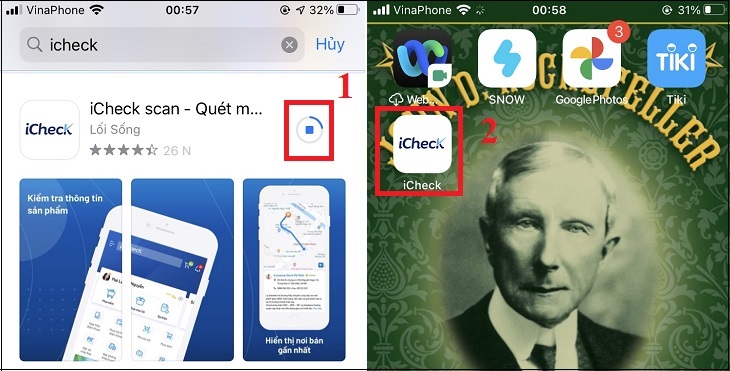
Bước 2: Chọn Khám phá ngay > Chọn vào biểu tượng Quét mã trên giao diện.
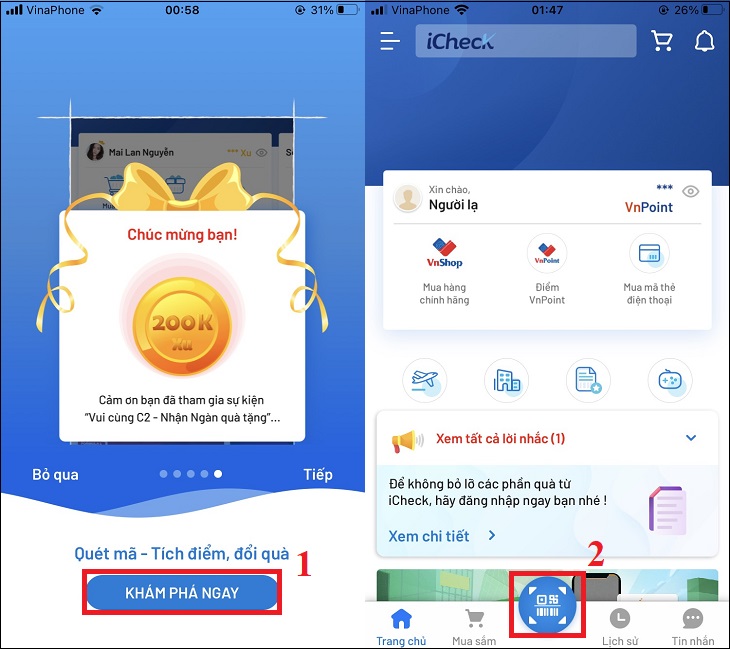
Bước 3: Cho phép ứng dụng truy cập Camera > Đưa mã lại gần Camera để ứng dụng quét mã.
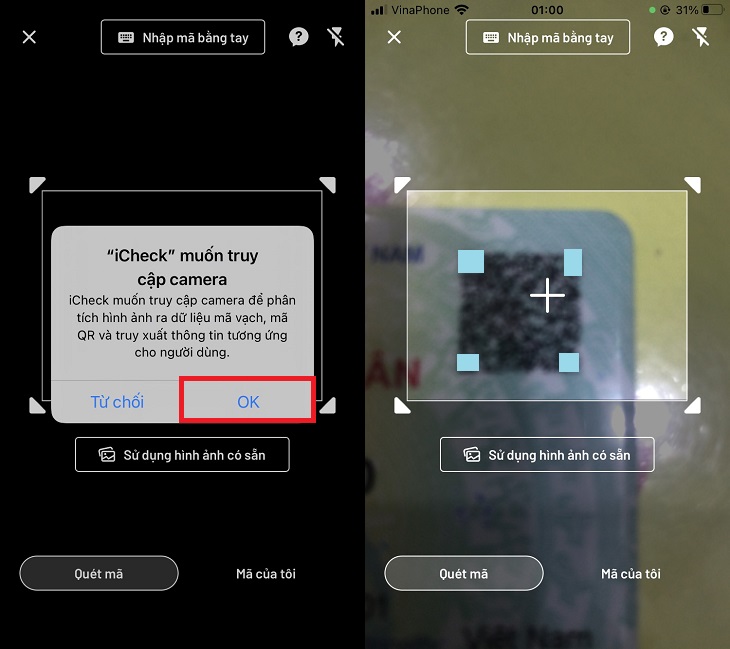
Bước 4: Cuối cùng, thông tin sẽ xuất hiện trên mục Nội dung về thông tin của bạn.
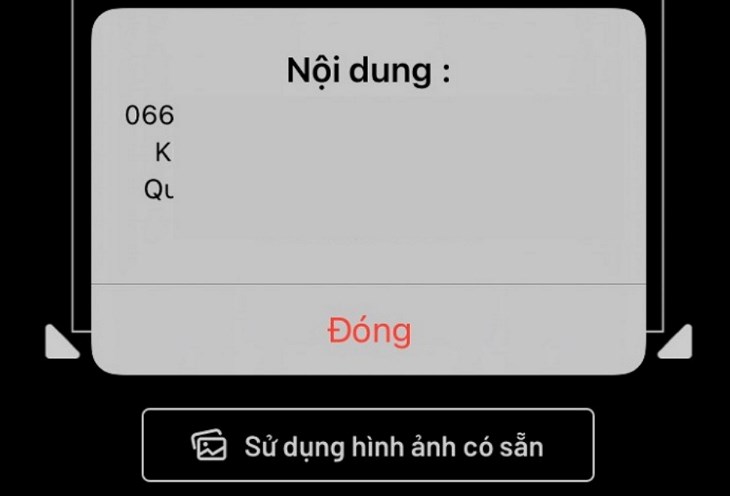
3Một số lưu ý khi quét QR trên CCCD
Khi sử dụng quét mã QR trên CCCD sẽ giúp cho bạn có những tiện lợi nhất định. Tuy nhiên, đôi lúc bạn cần phải lưu ý khi thực hiện quét QR trên CCCD như sau:
- Thông thường, các ứng dụng chỉ cho phép truy cập camera để quét và cung cấp thông tin. Nếu như ứng dụng yêu cầu bạn phải cho phép cung cấp danh bạ, mạng xã hội,... thì tuyệt đối không được cho phép. Nếu bạn cho phép sẽ dễ dàng bị đánh cắp dữ liệu, ảnh hưởng đến thông tin cá nhân của bạn.
- Bạn có thể tải sẵn về máy một số ứng dụng đa năng có thể quét mã QR phổ biến như Zalo, iCheck Scanner để có nhiều hỗ trợ hơn khi dùng.
Trên đây là bài viết hướng dẫn 5 cách quét mã QR căn cước công dân gắn chip mới trên điện thoại. Hy vọng các bạn sẽ thực hiện thành công nhé!
Bạn đang xem: 5 cách quét mã QR căn cước công dân gắn chip mới trên điện thoại
Chuyên mục: Tra cứu thông tin